
2025-05-27 09:47:03来源:isapphub 编辑:佚名
在使用比特精灵进行文件下载时,有时我们需要更改下载文件的保存路径,以满足不同的需求。下面就为大家详细介绍一下具体的操作步骤。
打开比特精灵软件
首先,确保你的电脑上已经安装了比特精灵软件,并成功打开它。进入软件的主界面后,你会看到各种功能按钮和当前的下载任务列表。
找到下载任务
在比特精灵的主界面中,找到你想要更改保存路径的下载任务。可以通过任务列表中的文件名、状态、进度等信息来快速定位。
进入任务属性设置
选中你要更改路径的下载任务后,点击鼠标右键,在弹出的菜单中选择“属性”选项。这将打开该任务的详细属性设置窗口。
修改保存路径
在任务属性设置窗口中,找到“存储目录”这一项。这里显示的就是当前任务的文件保存路径。点击后面的“浏览”按钮,会弹出一个文件选择对话框。
选择新的保存路径
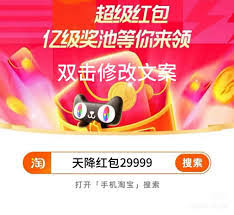
在文件选择对话框中,浏览到你希望保存下载文件的新文件夹路径。可以通过左侧的文件夹列表快速定位到你想要的位置。选择好新路径后,点击“确定”按钮。
确认设置
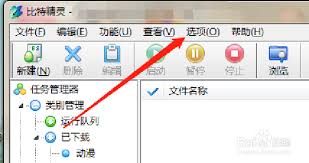
回到任务属性设置窗口,你会看到“存储目录”已经更新为你刚刚选择的新路径。再次检查无误后,点击“确定”按钮保存设置。
经过以上步骤,你就成功更改了比特精灵下载文件的保存路径。下次该任务下载完成后,文件就会被保存到你指定的新位置。通过灵活更改保存路径,我们可以更好地管理下载的文件,让电脑的存储更加有序,方便我们随时查找和使用所需的文件。希望这个教程能帮助大家更高效地使用比特精灵进行文件下载。